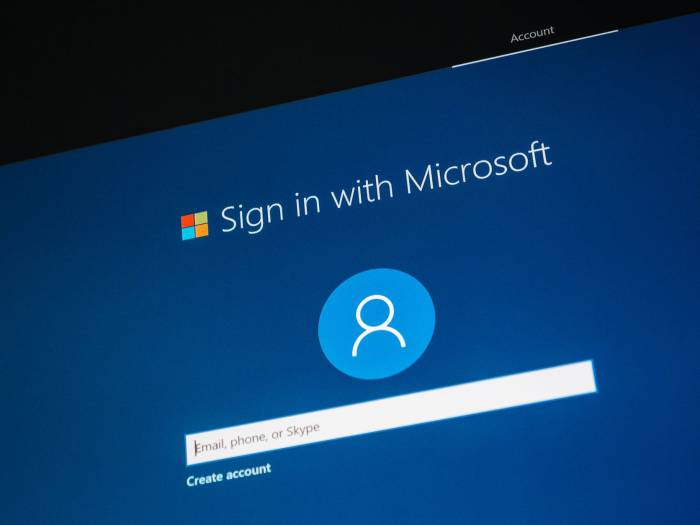Chcete-li změnit název místního uživatelského účtu, vyvolejte stisknutím kombinace kláves [Windows] + [R] okno „Spustit“ a zadejte do něj příkaz „control userpasswords2“, následovaný kliknutím na „OK“.
Otevře se vám okno „Uživatelské účty“, kde na kartě „Uživatelé“ najdete seznam všech lokálních uživatelských účtů. Označte účet, který chcete upravit, a klikněte na tlačítko „Vlastnosti“. V dalším okně pak zadejte nové jméno do pole „Uživatelské jméno“, změnu potvrďte dvojím kliknutím na „OK“ a poté restartujte počítač.

Změna jména: pokud používáte Windows 10 ve spojení s účtem Microsoft, můžete uživatelské jméno změnit jen online. | Zdroj: Windows 10
Pokud naopak používáte systém Windows 10 ve spojení s účtem Microsoft, budete muset uživatelské jméno změnit online. Nejprve přejděte na stránku account.microsoft.com, klikněte na možnost „Přihlásit se“ v pravé horní části okna a přihlaste se pomocí účtu Microsoft.
Poté klikněte na nabídku „Vaše informace“ v horní liště a pokračujte volbou „Upravit jméno“. Zadejte nové jméno a příjmení, opište zobrazený kód Captcha a kliknutím na „Uložit“ operaci potvrďte. Aplikace změny jména uživatele spojeného s účtem Microsoft v systému Windows 10 může chvíli trvat.